اندروید ویژگیهای بسیار زیادی دارد اما همه آنها فعال نیستند. با ویژگیهای تازهای که اندروید به نسخههای جدید اضافه میکند، چندان عجیب نیست که تنظیمات کاربردی قدیمی در لابهلای این همه ویژگی و تنظیمات جدید دفن شوند.
آیا به دنبال فعال کردن تنظیماتی برای افزایش قدرت اندروید هستید؟
با معرفی هشت تنظیم کاربردی در اندروید با آیتیرسان همراه باشید.
۱. محتوا نوتیفیکیشنها را در لاکاسکرین پنهان کنید
از زمان معرفی اندروید لالیپاپ، اندروید این توانایی را به شما میدهد تا با اعلانات صفحه قفل تعامل داشته باشید و آنها را شخصیسازی کنید. ولی این ویژگی در اندروید به طور پیشفرض فعال نیست؛ یعنی هر کسی میتواند حتی بدون باز کردن قفل، اعلانات شما را بررسی کند.
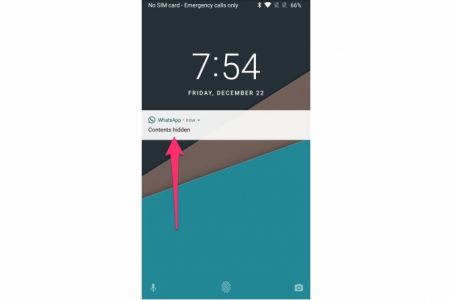
خوشبختانه گزینهای برای مخفی کردن اعلانات مهم موجود در صفحه قفل اندروید وجود دارد.
ابتدا نیاز دارید که گوشی خود را توسط یک پین، پسورد یا الگو ایمن کنید. زمانیکه انجام دادید برای مخفی کردن اعلانات مسیر زیر را دنبال نمایید.
وارد تنظیمات گوشی شوید سپس بروی اعلانات کلیک کنید (setting > notification)
بروی آیکون چرخ دنده در بالا سمت راست صفحه کلیک کنید (cog icon)
بروی عبارت ((در صفحه قفل)) ضربه بزنید (when device is locked)
گزینه ((مخفی کردن اعلانات)) را انتخاب کنید (Hide sensitive notification content)
اکنون اعلانات مهم در صفحه قفل بجای نمایش دادن تمام محتوا، قسمت زیادی از آن را مخفی میکند که برای دیدن تمام محتوا باید قفل دستگاه باز شود.
۲. غیرفعال کردن تبلیغات شخصی
اگر بدانید که گوگل چه چیزهایی از شما میداند، شوکه خواهید شد. سیستم ردیابی قدرتمند گوگل برای دیدن تبلیغاتی طراحی شده که مختص شخصیت شماست. برای مثال اگر در وب در مورد هدفونهای حذف نویز جستجو میکنید، به احتمال فراوان تا مدتی تبلیغاتی در مورد آنها در مرورگر خود خواهید دید.
اگر به حریم خصوصی خود حساس هستید راه آسانی برای خاموش کردن آن وجود دارد.
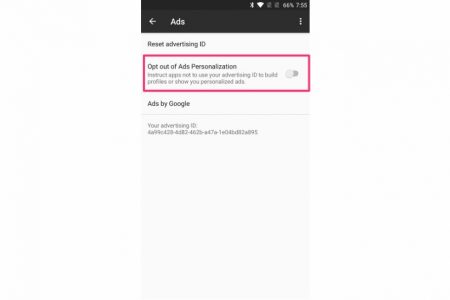
وارد تنظیمات شده، بهدنبال گزینه Google بگردید و وارد آن شوید.
بروی عبارت ads کلیک کنید و تیک گزینه Opt out of Ads Personalization را بگذارید.
اخطاری مبنی بر اینکه شما همچنان تبلیغات را دریافت خواهید کرد اما نه بر اساس علاقه خودتان دریافت میکنید، آن را تایید کنید.
۳. دو گزینه قفل اتوماتیک و قفل به محض فشردن کلید پاور را فعال کنید
به طور پیشفرض اندروید برای ذخیره باتری در صورت فعالیت نکردن در محیط گوشی پس از مدتی صفحه را خاموش میکند و مدتی طول میکشد تا گوشی پس از خاموش شدن صفحه، قفل شود. ممکن است کسی در حالیکه گوشی را رها کردهاید و هنوز قفل آن فعال نشده به گوشی دسترسی پیدا کند.
پیشنهاد میشود که زمان خاموش شدن صفحه نمایش را کاهش دهید، برای این کار وارد تنظیمات شده گزینه صفحه نمایش را انتخاب کنید، سپس در قسمت پایان مهلت صفحه، زمان بیداری صفحه نمایش را کاهش دهید.
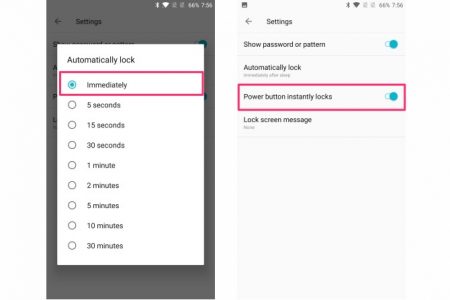
پس از کاهش زمان بیداری صفحه نمایش، زمان آن است که قابلیت قفل شدن گوشی به محض خاموش شدن نمایشگر یا با فشردن کلید پاور را فعال کنید؛ برای این کار وارد مسیر زیر شوید:
تنظیمات > امنیت > قفل تلفن بعد از (automatically lock)
گزینه فورا را انتخاب کنید (Immediately)
در همان صفحه قابلیت خاموشی به محض فشردن کلید پاور را فعال کنید (Power button instantly locks)
توجه داشته باشید که محل قرارگیری این تنظیمات با توجه به شرکت سازنده گوشی شما ممکن است متفاوت باشد. آسانترین راه برای پیدا کردن این تنظیمات در پوستههای مختلف اندروید استفاده از منوی جستجو در تنظیمات است.
۴. حالت Doze را برای برنامههای خاص غیرفعال کنید
این ویژگی با اندروید مارشملو برای جلوگیری از هدر رفتن انرژی باتری منتشر شد. ایده اصلی این ویژگی به خواب بردن نرمافزارها برای زمانی که صفحه گوشی شما خاموش است بوده که برای جلوگیری از اجرای آنها در زمانی که حضور ندارید، به این نسخه از اندروید اضافه شد.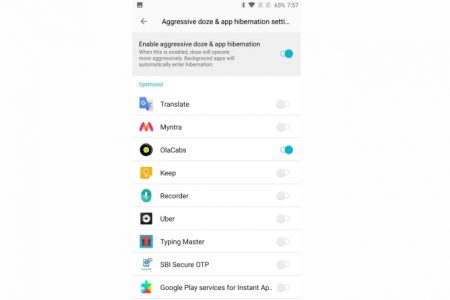
در حالی که این ویژگی میتواند بسیار مفید و کاربردی باشد اما گاهی هم ممکن است باعث جلوگیری از دریافت اعلانات از نرمافزار مسیجینگ مورد علاقهتان شود، همچنین ممکن است در زمان استفاده از اپلیکیشنهای گذر از تحریم نیز به مشکل بربخورید! چون این اپلیکیشنها نیاز دارند به طور دائم در پسزمینه گوشی فعالیت داشته باشند. حالت doze در اندروید گاهی میتواند بیشتر از مفید بودن برایتان مضر باشد. خوشبختانه در اندروید این امکان وجود دارد که برای اپلیکیشنهایی که نصب کردهاید، این ویژگی را غیرفعال کنید. برای این کار مسیر زیر را دنبال کنید.
تنظیمات را باز کنید وارد گزینهی باتری شوید (Battery)
بروی منوی سه نقطهای در بالا سمت راست کلیک کنید
بروی گزینه بهینهساز نرمافزارها کلیک کنید (Doze and app hibernation)
بروی نرمافزاری که دوست دارید کلیک کنید و گزینه بهینه سازی نشود را انتخاب نمایید (Don’t optimize)
بهیاد داشته باشید که فقط برای برخی نرمافزارها استثنا قائل شوید؛ در غیر اینصورت این کار ممکن است باعث هدر رفتن بیش از حد انرژی باتری شما شود.
۵. قابلیت ردیف اعداد در بالای کیبورد را فعال کنید
کاربرد اعداد در نوشتار و کارهای روزمره شما زیاد است و جابهجایی میان اعداد و حروف در کیبورد اندروید برایتان دشوار و وقتگیر است.
اگر از gboard استفاده میکنید، میتوانید اعداد را به بالای کیبورد اضافه کنید تا دیگر نیازی نداشته باشید که بین آنها سوییچ کنید.
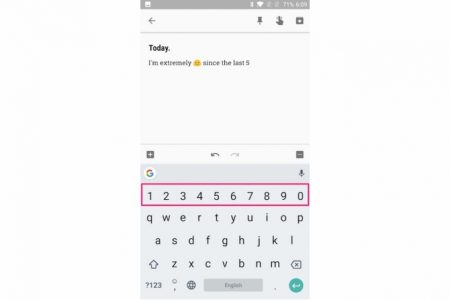
gboard را باز کنید و دکمه ایموجی را نگه دارید
بر روی تنظیمات gboard کلیک کنید (Gboard keyboard settings)
گزینه اولویتها را انتخاب کنید (Preferences)
ردیف اعداد را فعال کنید (Number row)
از این پس باید یک ردیف از اعداد را در بالای حروف کیبورد خود داشته باشید. این کار میتواند باعث افزایش چشمگیر سرعت تایپ شما شود.
۶.قابلیت Instant Apps را فعال کنید
قابلیت Instant Apps ایده بسیار ابتکاری و خلاقانهای بود که توسط گوگل در نسخه هشتم اندروید یعنی اوریو معرفی شد ولی گوگل حدود چند ماه قبل این ویژگی را به نسخههای لالیپاپ و بعدی اضافه کرد که به شما کمک میکند بدون دانلود یک نرمافزار و صرف هزینه، یک نرمافزار را امتحان کنید.
این قابلیت به طور پیشفرض غیرفعال است اما فعال کردن آن مثل آب خوردن است.
وارد تنظیمات شوید و گزینه GOOGLE را انتخاب کنید
instant app را فعال کنید سپس بروی گزینه Yes, I’m in کلیک کنید.
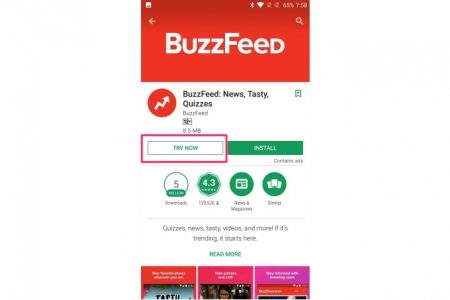
پس از فعالسازی این قابلیت به آسانی یکی از پنج نرمافزاری که تاکنون از این قابلیت در گوگلپلی پشتیبانی میکنند را جستجو کنید: BuzzFeed, NYTimes, RedBull TV, OneFottball و ShareTheMeal
و یک نرمافزار اینستنت را با فشردن گزینه try now امتحان کنید.
برای جستجو در مورد دیگر نرمافزارهایی که از این قابلیت پشتیبانی میکنند، میتوانید از مرورگر خود استفاده کنید.
۷. آدرسبار کروم را به پایین منتقل کنید
لمس بالاترین نقطهها در صفحه بخصوص زمانی که با یک دست با گوشی کار میکنید کار دشواری است. آدرسبار گوگلکروم در نیمه بالای صفحه قرار دارد و دسترسی به آن را در گوشیهایی با صفحه نمایش بزرگ دشوار میکند.
خوشبختانه راهی سریع و آسان برای انتقال این آدرسبار به پایین صفحه وجود دارد که برای اینکار مسیر زیر را طی کنید.
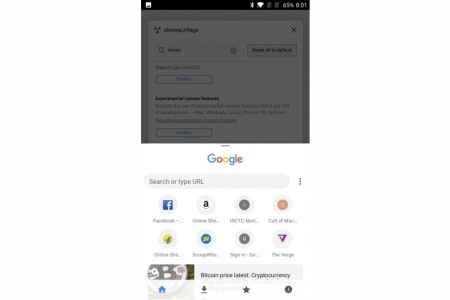
عبارت روبهرو را در آدرسبار کروم تایپ کنید: chrome://flags
گزینه Chrome Home را پیدا کرده و آن را فعال کنید
بر روی Relaunch Chrome کلیک کنید
بر روی دکمه برنامههای اخیر کلیک کنید، کروم را در این صفحه سوایپ کرده تا آن را ببندید
نرمافزار کروم را دوباره باز کنید
ممکن است نیاز داشته باشید که مرورگر را چندین بار ببندید. مقداری عجیب است ولی فعلا تنها راهی است که توسط آن میشود این ویژگی را فعال کرد.
کار تمام است و آدرسبار باید به پایین منتقل شده باشد که کروم را از همیشه قابل دسترستر میکند.
۸. شخصی سازی در بخش گزینههای توسعه دهنده
جدای از تنظیمات عادی در اندروید بخشی وجود دارد که تنظیمات پیشرفتهای را ارایه میدهد؛ گزینههای توسعه دهنده این کار را برایتان انجام میدهد.
گزینههای توسعه دهنده برای توسعه دهندگان اندروید طراحی شده است اما کاربران عادی نیز میتوانند از آن استفاده کنند.

برای مثال میتوانید animation scales را دستکاری کنید تا گوشی شما روانتر شود یا میتوانید گزینه USB debugging را فعال کنید تا دستورات command را از طریق کامپیوتر به گوشی ارسال نمایید.

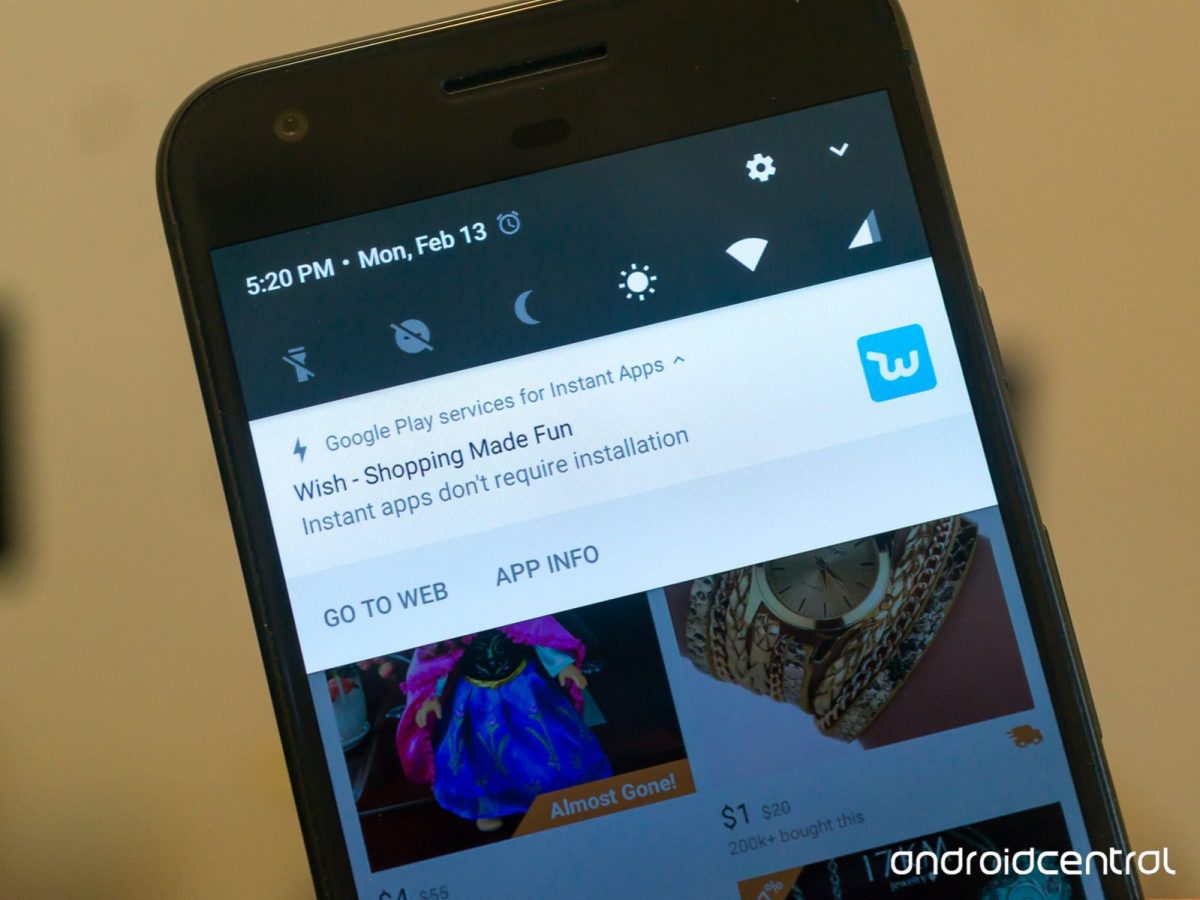


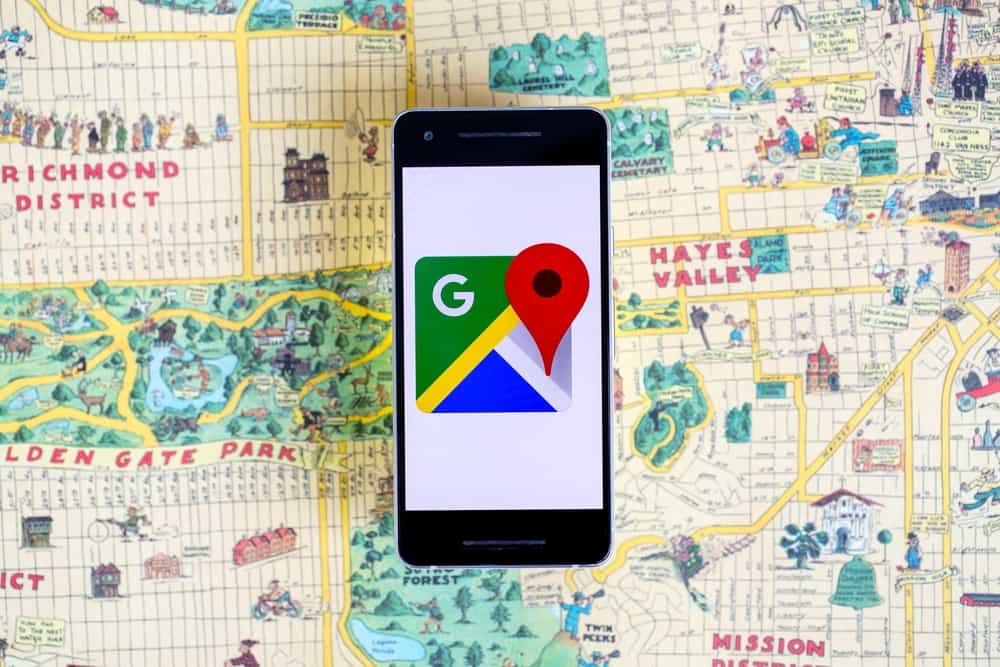
تنطیمات خوبی بود سپاس
سلام و بسیار سپاس
خیلی عالی بود مخصوصا غیر فعال کردن تبلیغات گوگل
????